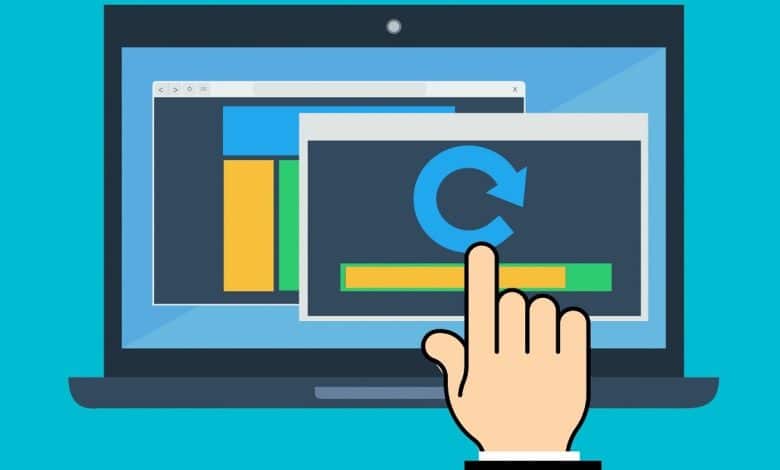
SetupDiag est un utilitaire Microsoft gratuit qui peut être très utile pour diagnostiquer les problèmes que vous pourriez rencontrer dans les mises à jour de Windows 10. Ici, nous allons apprendre comment vous pouvez utiliser cet outil pour connaître la cause première d’une défaillance et prendre des mesures correctives.
Si vous rencontrez des problèmes lors de la migration vers la version 1903, essayez SetupDiag, car vous apprendrez quels sont les véritables goulots d’étranglement. J’ai récemment utilisé cet outil pour guider la migration de mon système vers Windows 10 de la version 1903 à 1909 (mise à jour KB4532695).
Contenu
Téléchargement et prérequis
Téléchargez SetupDiag à partir de ce lien officiel. Les seules conditions préalables à l’utilisation de ce logiciel sont que la destination doit être Windows 10 et que le système doit au moins disposer du framework .NET 4.6.
La commande suivante peut être utilisée pour vérifier la version .NET de votre appareil Windows dans une fenêtre PowerShell. Utilisez toujours le mode administrateur pour de telles vérifications.
Comme indiqué ici, la version est 4.8, le système répond donc définitivement à l’exigence. Vous pouvez toujours télécharger la dernière version de .NET à partir de ce lien.
Utilisez SetupDiag pour diagnostiquer les problèmes de mise à jour dans Windows 10
Dès que vous cliquez sur le fichier exe SetupDiag, il s’ouvrira dans un terminal de commande. Vous devez attendre la fin de la procédure pendant que l’outil collecte des informations de base à partir de divers journaux de configuration.
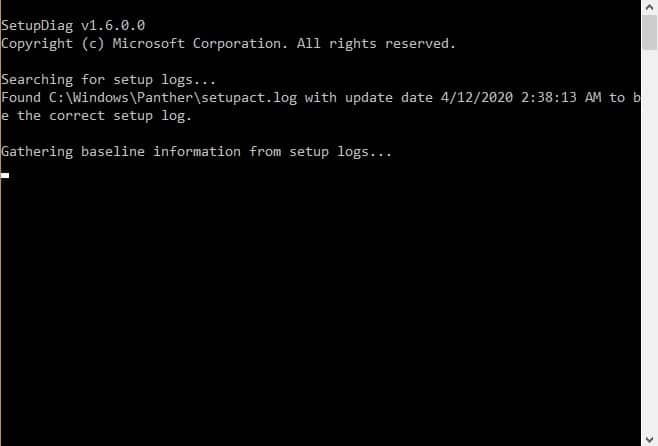
SetupDiag analyse l’ensemble du système Windows 10 et les compare à 60 règles d’erreur ou plus. Ceux-ci incluent la détection des échecs de démarrage, un disque de partition système insuffisant, des défaillances de composants, etc.
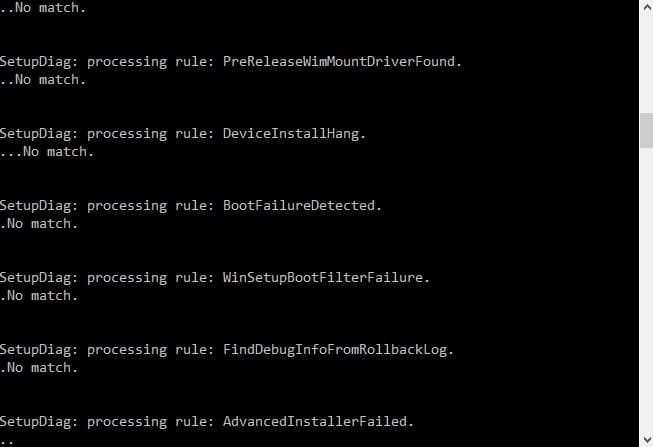
Dans cet exemple particulier, SetupDiag a détecté une erreur de plug-in fatale, comme indiqué ici.
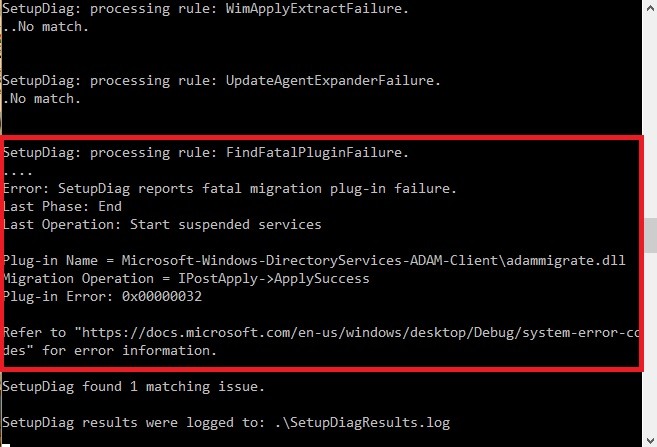
Une fois le diagnostic terminé, deux fichiers seront créés dans le dossier contenant l’exe SetupDiag : un fichier journal et un fichier de configuration. Vous pouvez afficher les résultats à l’aide d’un outil d’extraction Zip.
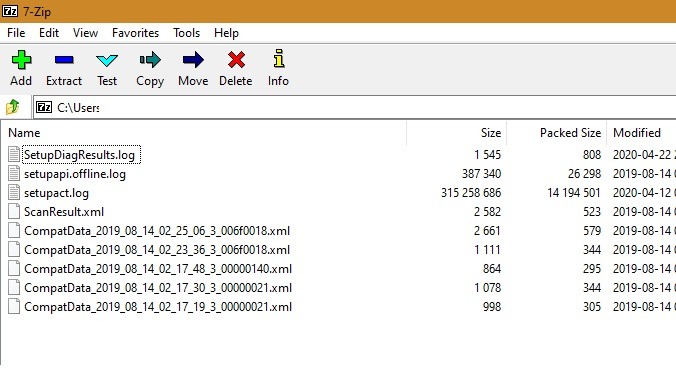
Les détails de l’erreur sont indiqués ci-dessous.
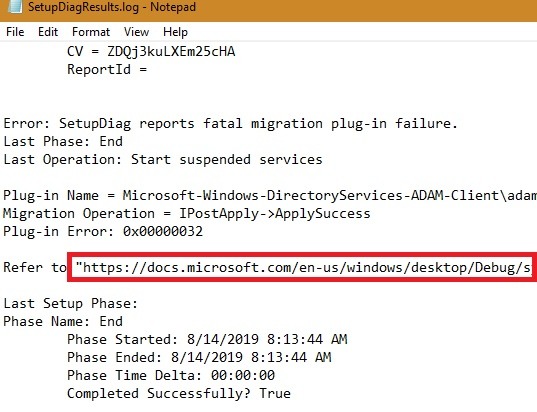
Comment résoudre les problèmes plus tard
Il y a tellement de types différents d’erreurs possibles lors d’une mise à niveau que vous devez les examiner au cas par cas. Dans cet exemple particulier, l’erreur s’appelle « FindFatalPluginFailure – E48E3F1C-26F6-4AFB-859B-BF637DA49636 ».
Je suis revenu aux règles d’erreur discutées dans la section précédente : elles correspondaient à la règle numéro 41. Cela indique tout « échec de plug-in fatal à la configuration avec une sortie du nom du plug-in, de l’opération et du code d’erreur ».
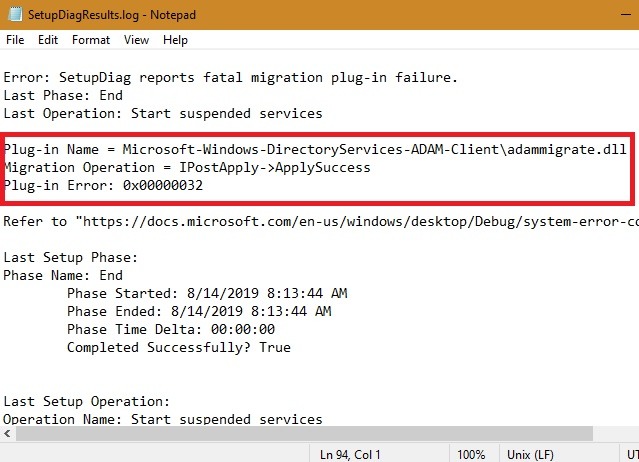
Le nom du plug-in est affiché ici. Il était disponible via une simple recherche de dossier. Comme je l’ai découvert grâce à d’autres recherches en ligne, le plug-in défectueux était incompatible avec mon système mais par ailleurs inoffensif. Il s’agit d’un fichier DLL qui ne contient pas de logiciels malveillants, il peut donc être facilement ignoré. Il n’est pas approprié de supprimer de tels fichiers, car d’autres programmes peuvent les utiliser. De plus, il n’est pas recommandé de télécharger des fichiers DLL à partir de sites Web non Microsoft, car cela peut causer des problèmes.
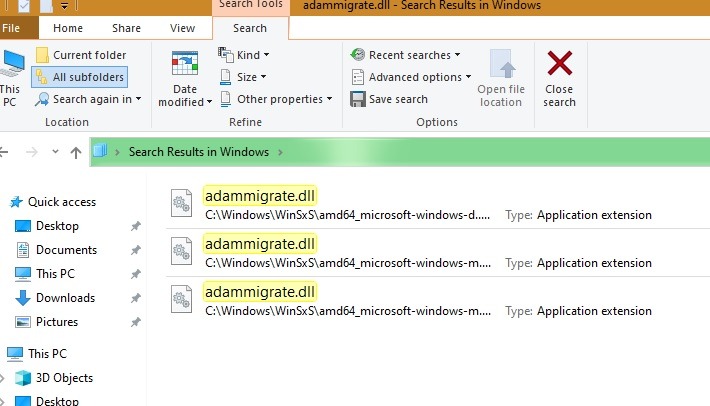
La meilleure façon de traiter les fichiers corrompus est de les réparer à l’aide d’un outil appelé « vérificateur de fichiers système (sfc) ». Saisissez la commande suivante en mode administrateur. Une fois les fichiers corrompus réparés, vous pouvez procéder à la mise à niveau de la version.
Vous pouvez également effectuer une vérification de routine du disque pour détecter les erreurs en tapant chkdsk.
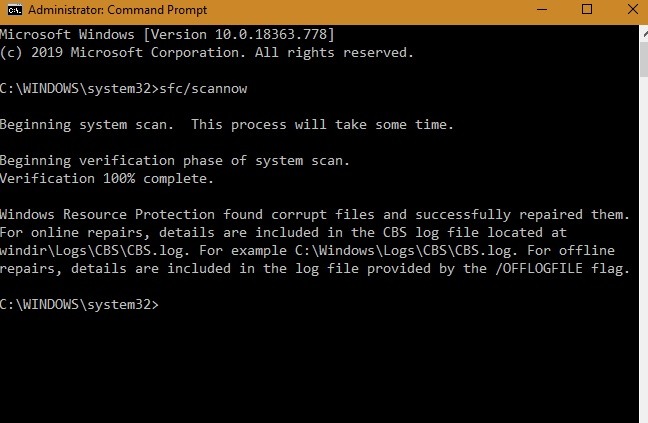
La plupart des autres erreurs peuvent être normalement corrigées. Par exemple, s’il n’y a pas suffisamment d’espace libre sur leur volume système, vous pouvez supprimer certains programmes indésirables. Reportez-vous à ce lien officiel pour une sélection complète de codes d’erreur de mise à niveau de Windows 10 et leurs solutions.
Une fois que vous avez SetupDiag pour résoudre vos problèmes Windows 10, vous pouvez installer PowerToys pour étendre les fonctionnalités de Windows 10 ou utiliser ces raccourcis pour travailler plus rapidement dans Windows 10.
Cet article est-il utile ? Oui Non



